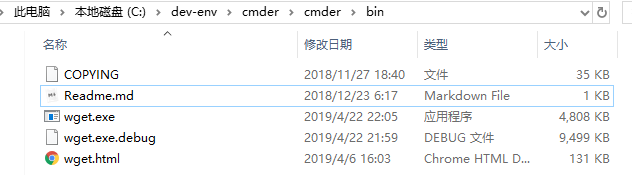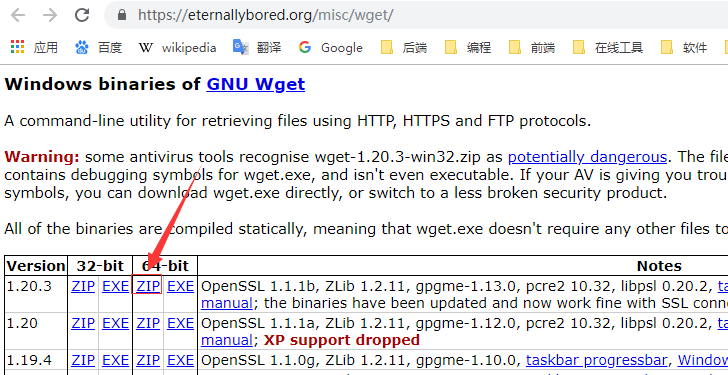01_命令行工具
4/29/2021 dev-tools
[toc]
# 一、cmder
# 1.简介
# 2.安装及配置
# 2.1 安装
下载地址:https://cmder.net/
下载后解压即可
# 2.2 配置环境变量
CMDER_HOME= C:\dev-env\cmder\cmder # Cmder.exe 所在目录
path=%CMDER_HOME%;
1
2
2
# 2.3 添加 cmder 到右键菜单
(1)打开一个管理员权限终端
方式一:
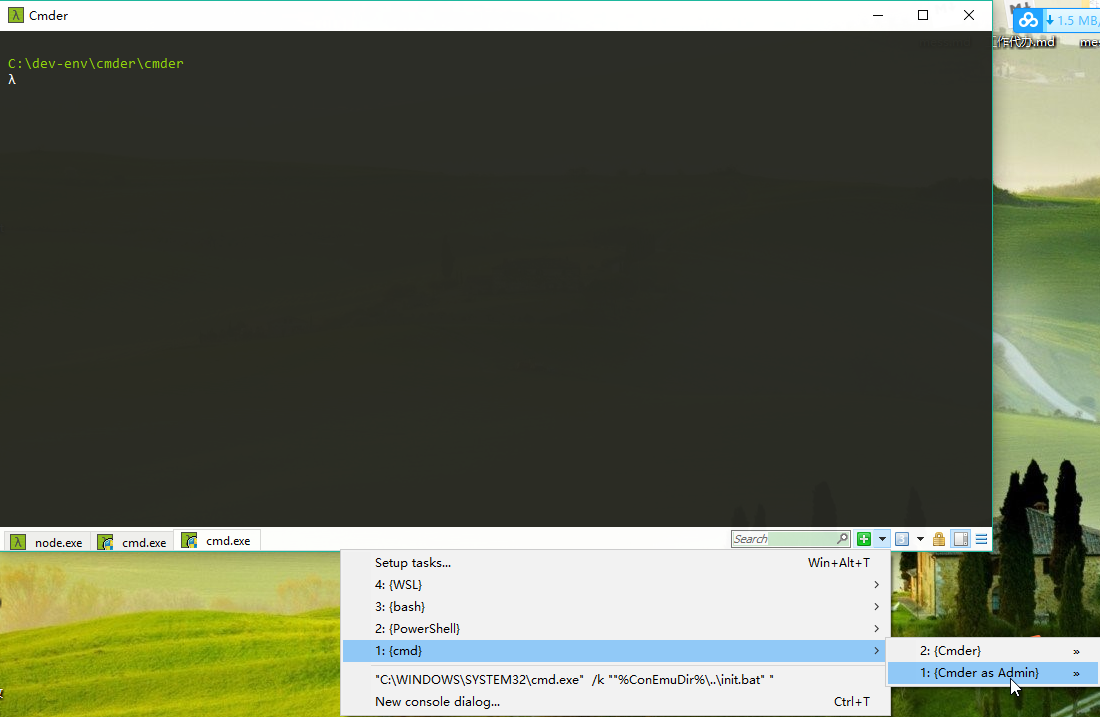
方式二:
按 ctrl + t 类打开一个新窗口,然后勾选下图中红框选项
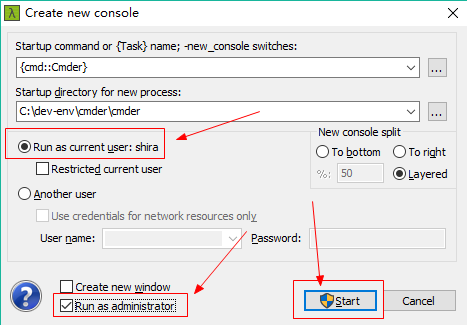
然后点击 start,这样就打开了一个有管理员权限的终端,在里面输入如下语句,即可将 cmder 加入右键菜单。
Cmder.exe /REGISTER ALL
1
# 3.Cmder 执行 linux 命令
参见
# 3.1 安装适用于 Linux 的 Windows 子系统
# 3.1.1 启用功能 "适用于 Windowd 的 Linux 子系统"
在之前安装 WSL 任何 Linux 发行版,您必须确保"Windows 子系统为 Linux"已启用可选功能:
(1)可在控制面板中开启
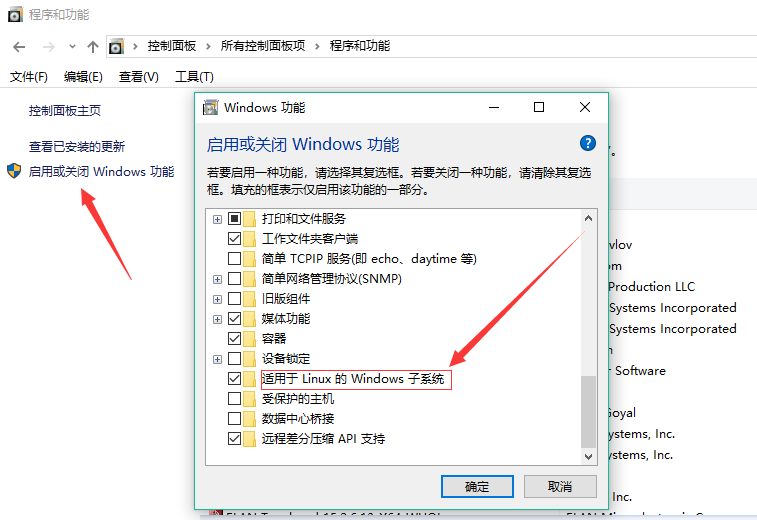
(2)也可在命令行执行如下命令
以管理员身份打开 PowerShell 并运行:
Enable-WindowsOptionalFeature -Online -FeatureName Microsoft-Windows-Subsystem-Linux1然后会出现提示信息,询问是否重启计算机,选择 Y,重启即可
# 3.1.2 安装所选的 Linux 分发版
打开 Window 应用商店搜索 ubuntu,然后安装并启动即可
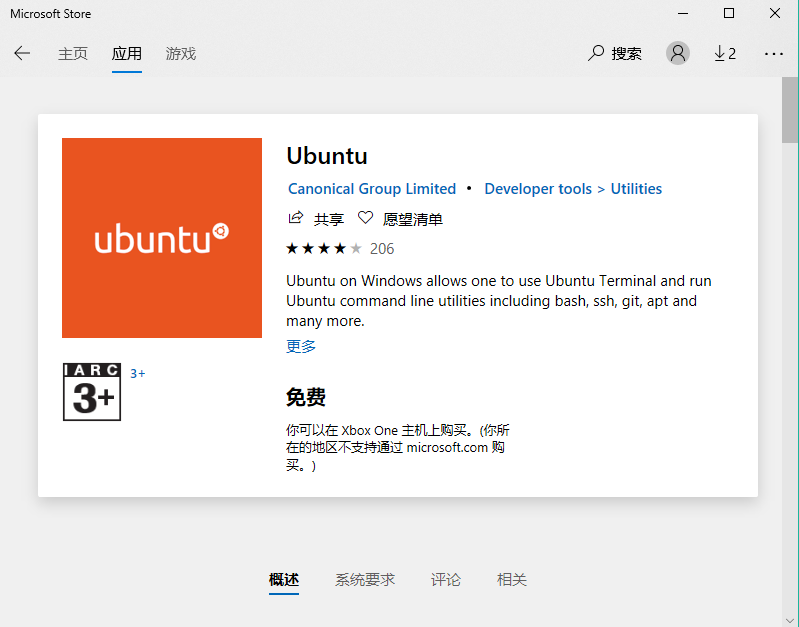
# 3.1.3 设置启动时打开 wsl 命令行
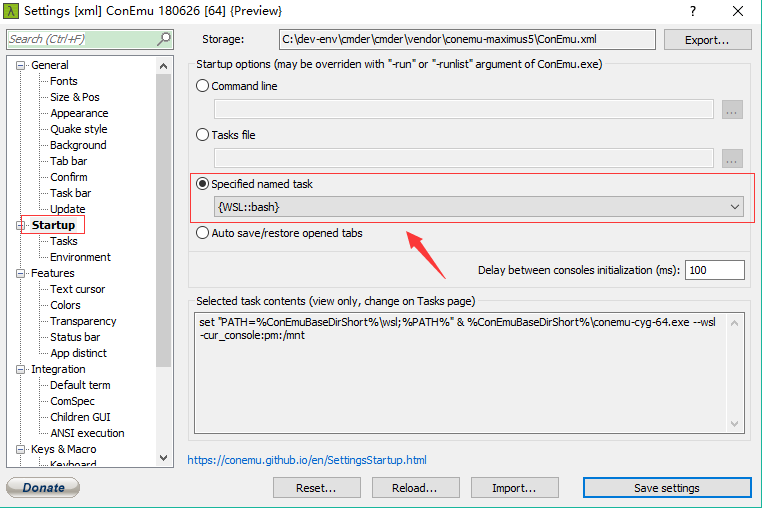
# 4.Cmder 添加 wegt 命令
参考自:How to install Wget into Cmder Console emulator (opens new window)
(1)访问如下地址,下载 64 位 wget 命令工具
https://eternallybored.org/misc/wget/
(2)下载后解压,并拷贝全部文件
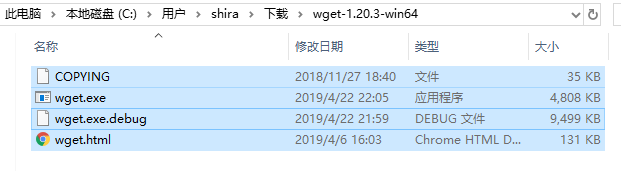
(3)将上一步拷贝的文件添加到 %CMDER_HOME%/bin目录下,如下图